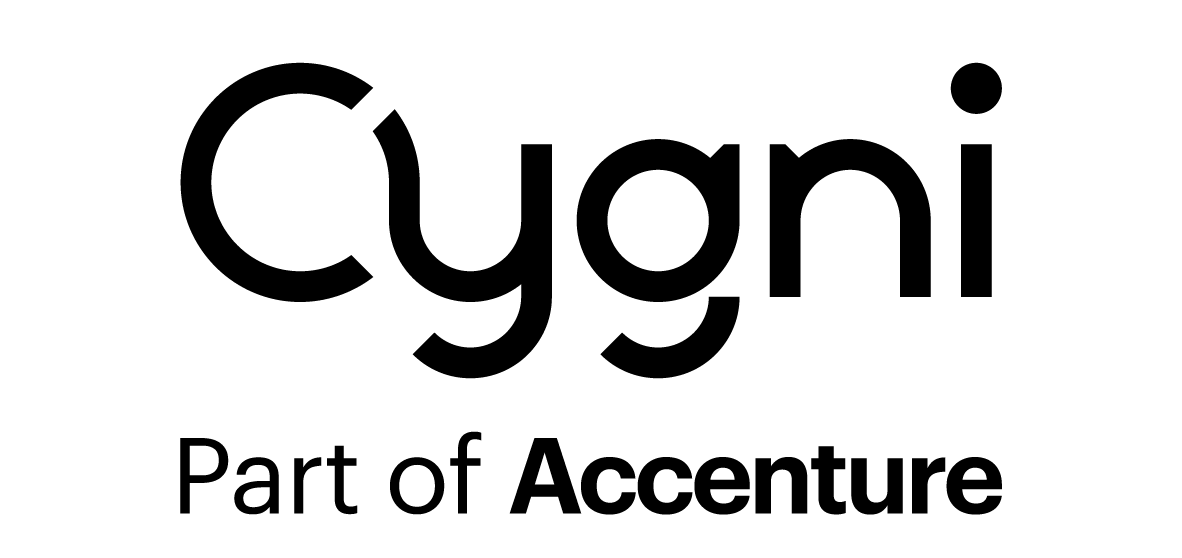Jag har kört Eclipse WTP (Web Tools Platform) ett bra tag nu, och det funkar utmärkt för mig, även om jag i ärlighetens namn inte använder den till mycket mer än att redigera JSP-filer. Det enda negativa jag kunde säga om det var att det var lite knöligare att installera än Eclipse-plugins brukar vara. När jag installerade det var man nämligen tvungen att söka rätt på, och installera, komponenter som WTP behövde och som dessutom var plattformsberoende, innan man kunde installera själva WTP. Det var väl inte hela världen i och för sig, men det gjorde helt klart tröskeln mycket högre för att installera på nya miljöer.
Allt ovanstående visade sig dock vara obsolet information. När jag nu sitter ute i en ny miljö och nyss installerade allt från början igen, var det oerhört enkelt att även dra in wtp, och det gick på ett kick. (Ok, faktum är att själva installationen fortfarande tar ett bra tag, men det kräver numera inget manuellt ingrepp utan allt går via Eclipses Update Manager, som det ska vara.)
Nedanstående funkar på Eclipse 3.1.1 (som idag är senaste Eclipse-releasen):
- I Eclipse-menyn: välj ”Help” -> ”Software Updates” -> ”Find and Install…”
- Välj ”Search for new features to install” och klicka ”Next”.
- Markera ”Eclipse.org update site” och klicka ”Finish”.
- Du får upp en lista på mirrors. Säkrast är att ta den översta (Eclipse.org update site), eftersom det inte är 100% säkert att WTP finns på andra ställen.
- Öppna trädkontrollen och kryssa för den som innehåller texten ”WTP 0.7” (eller liknande).
- Viktigt: Klicka sedan på knappen ”Select Required”, som även markerar delar av andra projekt, som WTP kräver. Klicka sedan ”Next”.
- Markera att du godkänner licensavtalet och klicka på ”Next” och sedan ”Finish”.
Nu är det nog läge att ta en kortare kaffepaus, men när du kommer tillbaka är allt nedladdat och klart. Du kan vara tvungen att klicka på en ”Install all”-knapp senare i processen eftersom pluginerna är signerade med ett certifikat Eclipse inte känner igen. Gör det. Starta sedan om Eclipse när allt är klart.
Om du redan har öppna JSP-filer i ditt projekt måste du stänga dem och öppna dem igen för att de ska öppnas med JSP-editorn, så mitt tips är att du helt enkelt stänger alla öppna filer innan du fortsätter att utveckla.
Ha så kul!